Hypermesh建立规范.docx
《Hypermesh建立规范.docx》由会员分享,可在线阅读,更多相关《Hypermesh建立规范.docx(9页珍藏版)》请在冰豆网上搜索。
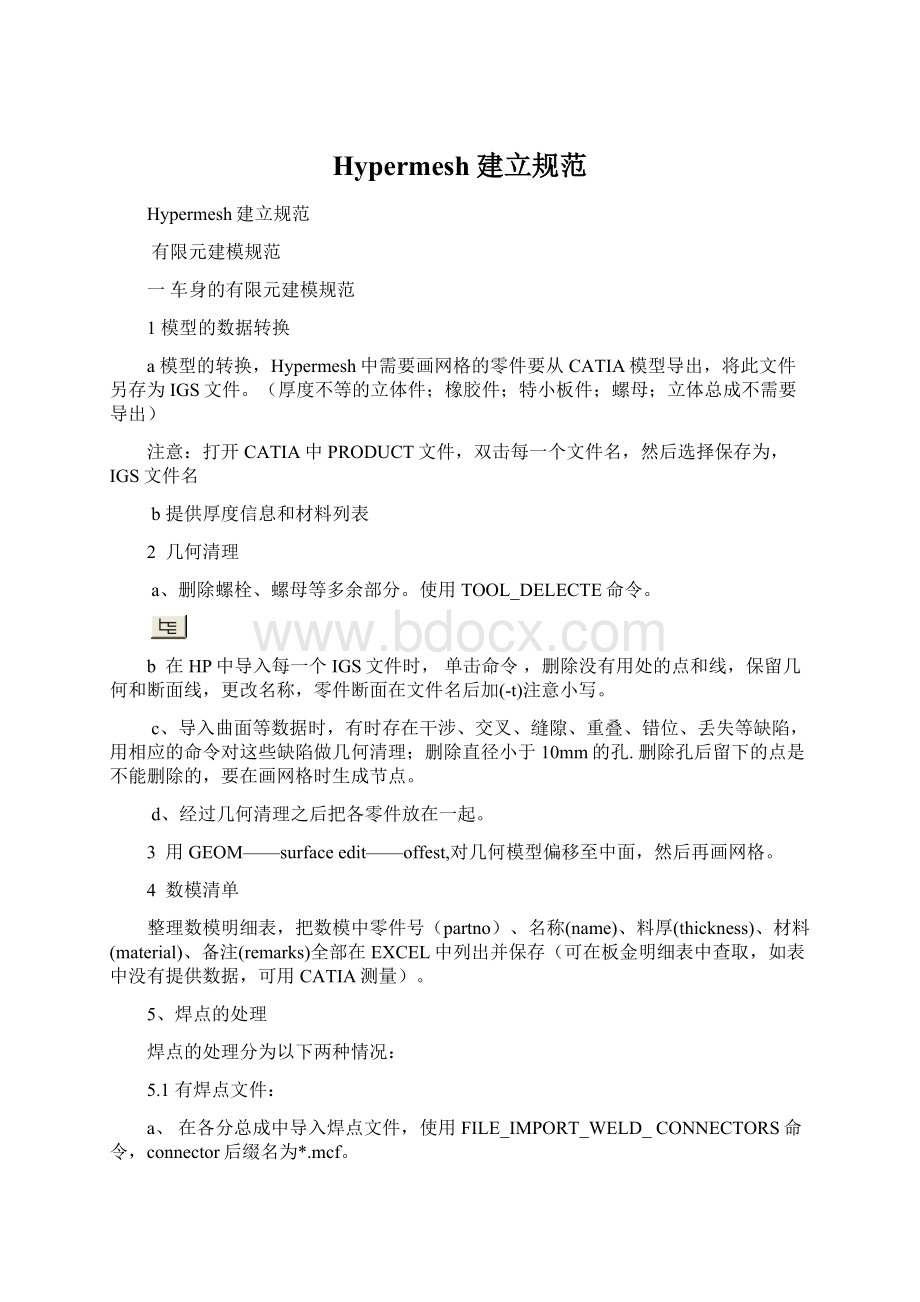
Hypermesh建立规范
Hypermesh建立规范
有限元建模规范
一车身的有限元建模规范
1模型的数据转换
a模型的转换,Hypermesh中需要画网格的零件要从CATIA模型导出,将此文件另存为IGS文件。
(厚度不等的立体件;橡胶件;特小板件;螺母;立体总成不需要导出)
注意:
打开CATIA中PRODUCT文件,双击每一个文件名,然后选择保存为,IGS文件名
b提供厚度信息和材料列表
2几何清理
a、删除螺栓、螺母等多余部分。
使用TOOL_DELECTE命令。
b在HP中导入每一个IGS文件时,单击命令,删除没有用处的点和线,保留几何和断面线,更改名称,零件断面在文件名后加(-t)注意小写。
c、导入曲面等数据时,有时存在干涉、交叉、缝隙、重叠、错位、丢失等缺陷,用相应的命令对这些缺陷做几何清理;删除直径小于10mm的孔.删除孔后留下的点是不能删除的,要在画网格时生成节点。
d、经过几何清理之后把各零件放在一起。
3用GEOM——surfaceedit——offest,对几何模型偏移至中面,然后再画网格。
4数模清单
整理数模明细表,把数模中零件号(partno)、名称(name)、料厚(thickness)、材料(material)、备注(remarks)全部在EXCEL中列出并保存(可在板金明细表中查取,如表中没有提供数据,可用CATIA测量)。
5、焊点的处理
焊点的处理分为以下两种情况:
5.1有焊点文件:
a、在各分总成中导入焊点文件,使用FILE_IMPORT_WELD_CONNECTORS命令,connector后缀名为*.mcf。
b、在几何上做焊点,使用1D_SPOTWELD命令。
。
5.2无焊点文件:
5.2.1如果没有原始的焊点文件,需要在AUTOCAD软件里面确定焊点的坐标值,之后在CATIA中做点,然后在HP中对要焊接的零件做焊接。
注意:
在加焊点时,要注意一定要保证不能出现漏焊、或者是焊不透的现象出现;特别翻边有焊点的地方,在AUTOCAD里面找焊点坐标点时,要做到准确无误,因为翻边的地方要求生成两个单元,如果焊点位置不准确,就会影响生成网格的质量。
翻边的位置如果没有焊点可根据实际情况来定,可以用一个单元也可以用两个单元表示,这根据实际的情况而定。
注意:
用1D中的SPOTWELD命令加好的RBE2线是不能删除的,
6画网格之前导进标准再画
ThisCriteriafilewascreatedwithCriteriaEditorapplication
#
Criterion
On
Wt
Ideal
Good
Warn
Fail
Worst
Solver
0
penaltyvalue
1
0.00
0.00
1.00
2.00
10.00
1
minlength
1
2
8.00
6.00
4.50
4.00
2.00
2
maxlength
1
1.5
8.00
10.00
13.00
15.00
20.00
3
aspectratio
1
1.0
1.00
2.00
4.00
5.00
10.00
0
4
warpage
1
2.0
0.00
5.00
12.00
15.00
40.00
0
响后期的分析计算工作.要确保有限元模型和几何面的重合度。
8画好网格后,对网格
a、检查自由边使用tool__edges;法向使用tool__normals__elements。
确保法向一致。
b、检查连接性、重复性,使用F10_connectivity、duplicates分别检查1D,2D.
c、检查焊接是否焊好:
焊点层数、焊点位置、焊点数量是否正确(根据catia或二维图纸来确定)。
d在画完网格之后可以用Tool面板中的mask命令对焊点进行检查,如过有孤立的没有焊接的件,屏幕会显示没有焊接的孤立件。
e、调网格质量时注意,首先是要保证在自由边全部处理完之后才能用QI命令调网格的质量,这是为了保证节节点的重合.在用edit调质量时注意,调的幅度不易过大,不能调动为画网格而描绘的轮廓线,否则就会改变几何模型原有的特征。
也可以用2D—editelement对网格进行切割、合并等的控制方法;在保证质量的情况下,也要控制三角形单元的数量。
f调完单元的质量之后要对零件分别进行几何面和有限元模型的重合度对比,如果几何面和有限元模型之间的变形太大,需要重新对有限元模型进行调整和修改.
注意:
几何焊点和有限元焊点的区别,如没有焊好,使用1D_rigids命令。
以上检查(a——f)按照顺序都要进行严格检查。
9加厚度、材料,使用Tool_collectors,在optistruct模式下做
a、创建材料Tool_collectors_create_mat设定name(如st12)和cardimage(选mat1)
b、使用update命令,选comps,把材料加上去。
c、使用cardimage命令,a、选comps,选中要cardimage的comps,在cardimage中选PSHELL.
d、选load/edit,选择T即厚度,设定数值。
e,对单个的零件用penetration命令检查干涉.先做小件,之后做小总成.
10调干涉使用Tool_penetration命令。
检查单元质量。
a首先用Translate(其中magnitude设为0.01)命令把能用肉眼看到的干涉全部调完,调的方向一定要跟要调的单元保证垂直,不能左右移动单元,特别是在有焊点的地方;调干涉时调的距离不能太大,太大就会失去网格偏移中面的意义;一般调动的距离不能超过几何厚度的1/4.
b如果还有干涉存在可以用adjustnode对干涉进行自动调整.调整时一般调动两至三下,调动的次数不宜过多。
.
c如果还有及个别点存在干涉,再用Translate命令对个别的地方做轻微的调动.
d再次检查单元的质量.,
二四门两盖的有限元建模规范
a用外板翻边的边界线分别给外板和内板做投影
b、用外板翻边的边界线裁减外板。
使用GEOM_SURFACEEDIT_TRIMWITHLINE_WITHLINE命令。
c、使用相同的命令,用外板翻边的边界线投影内板,内板不能删除
d、在外板上,删除在步骤b处产生的边界线的外圈部分(包括翻边)。
使用TOOL_DELECTE命令。
e一般翻边的宽度方向上有2个或3个单元生成,因为翻边上的焊点一般在翻边的中间位置。
如下图示:
g在做翻边处理时新建一个文件夹,设为当前层,把翻边放到翻边文件夹当中。
h在翻边处画网格时注意,要做到内外板的节点的偶合,即:
同一边上的节点数要相同。
三一些特殊地方的处理规范
1螺钉和铆钉孔:
零部件中的螺钉孔和铆钉孔要划分成圆的形式,在孔的周围至少要有六个等距的节点和两层四边形单元。
其中一层单元在孔的周围,另一牌挨着那层单元。
在孔的周围使用三角形单元越少越好。
两层四边形单元
2非螺栓孔:
去除直径小于10mm的孔;(去孔留下的点不能删除,要在点上形成节点)直径大于10mm的孔划分成圆的形式,在孔的周围至少要有6个等距的节点和一排四边形单元。
3圆角半径:
把半径小于8mm的圆角修改成尖角;半径大于8mm圆角至少要划两排单元,中间的节点要在几何模型上。
碰撞倒圆角半径<8mm碰撞倒圆角半径>8mm
4弧形加强筋:
高度小于3mm的弧形加强筋可以忽略掉,并作为平面来划分;高度在3-5mm之间的弧形加强筋划两组单元,中间的节点落在5mm的高度上;高度大于5mm的弧形加强筋划分成3组等长的单元,其中中间的节点要在几何模型上。
3-5mm的弧形加强筋大于5mm的加强筋
5直边形的加强筋:
高度小于3mm的直边形加强筋可以忽略掉,并作为平面来划分;高度在3-5mm之间的直边形的加强筋按最小高度为5mm来划分。
6凸台
7网格过渡:
确定不同大小网格之间有一个平滑的过渡,最大的可允许的变化是从3个节点过渡到2个节点。
(如图1)
不可用的网格可用的网格
网格的过渡
8导角的规范